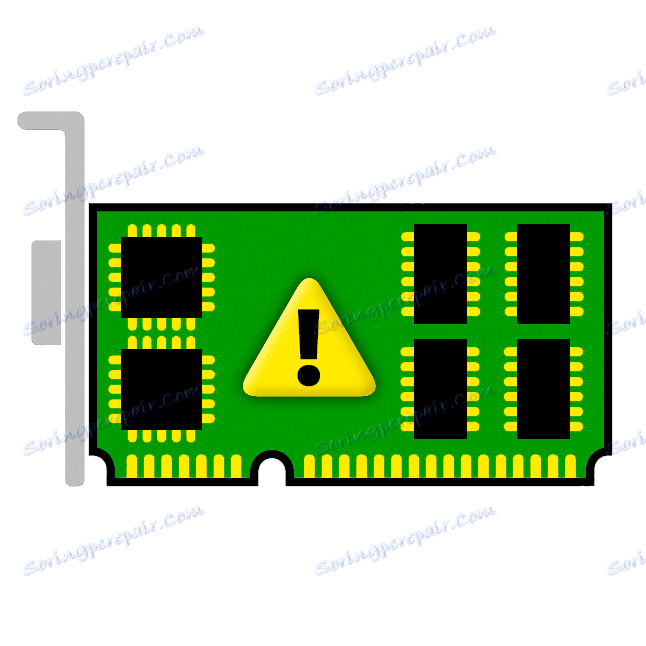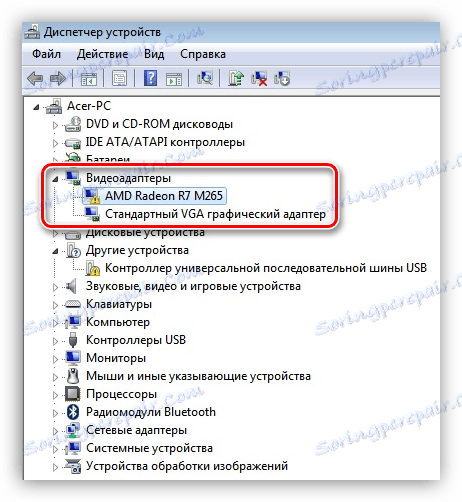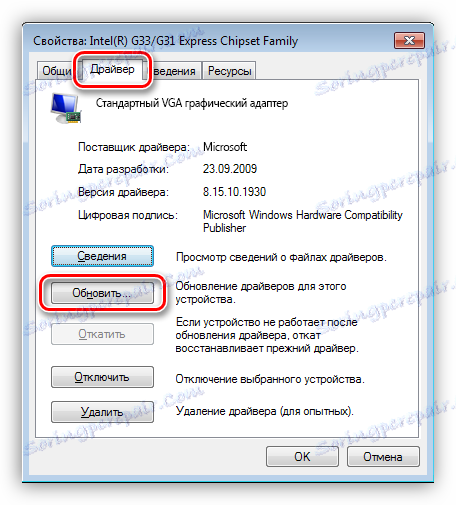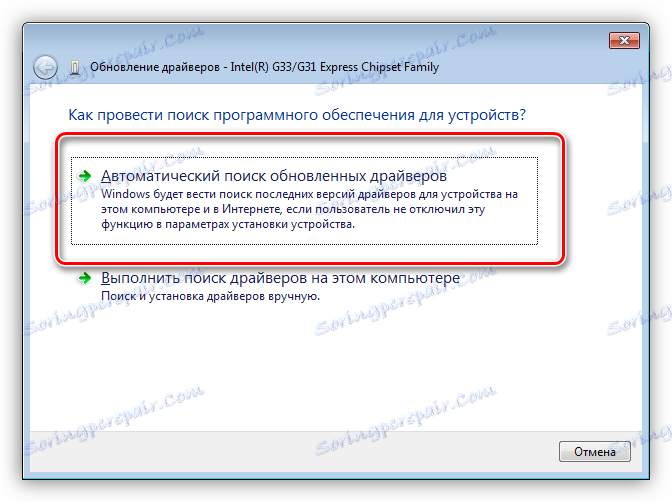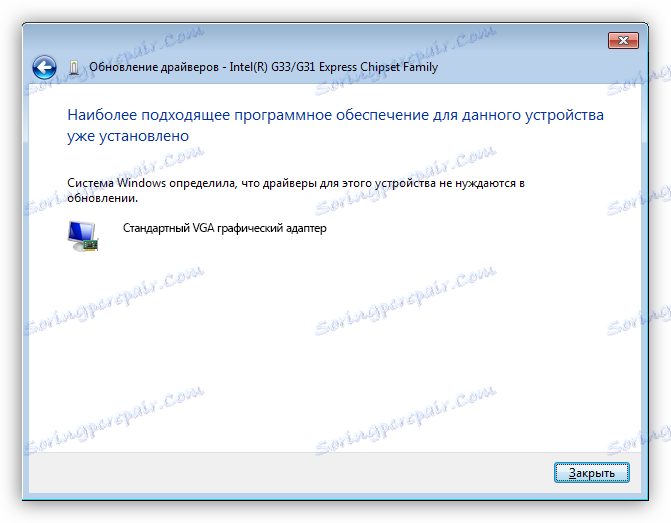Рішення помилки відеокарти: «цей пристрій було зупинено (код 43)»
Відеокарта - вельми складний пристрій, яке вимагає максимальної сумісності з встановленим обладнанням і програмним забезпеченням. Іноді в роботі адаптерів вас виникає багато проблем, які унеможливлюють подальше їх використання. У цій статті поговоримо про помилку з кодом 43 і про те, як її можна виправити.
зміст
Помилка відеокарти (код 43)
Дана проблема найчастіше зустрічається при роботі зі старими моделями відеокарт, такими як NVIDIA 8xxx, 9ххх і їх сучасницями. Виникає вона з двох причин: помилки драйверів або апаратні збої, тобто, несправності заліза. В обох випадках адаптер нормально не функціонуватиме або зовсім відключиться.
У диспетчері пристроїв таке обладнання позначається значком у вигляді жовтого трикутника зі знаком оклику.
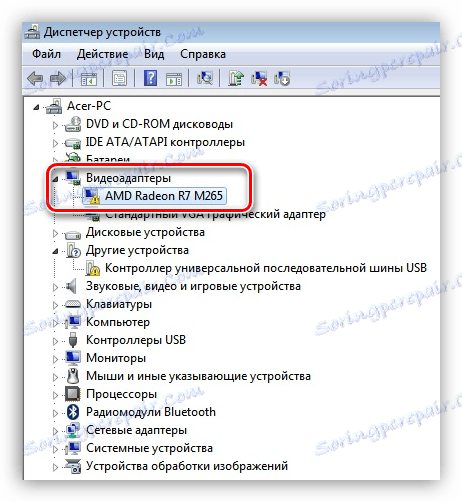
Несправність апаратної частини
Почнемо з «залізною» причини. Саме несправності самого пристрою можуть викликати помилку 43. Відкрите похилого віку в більшості своїй мають солідний TDP, що означає високе енергоспоживання і, як наслідок, високу температуру в навантаженні.
Під час перегріву у графічного чіпа можуть виникнути кілька проблем: розплавлення припою, яким він припаяний до плати карти, «відвал» кристала від підкладки (плавиться клей-компаунд) або деградація, тобто, зниження робочих характеристик через занадто високих частот після розгону .
Найвірнішим ознакою «пуза» графічного процесора є «артефакти» у вигляді смужок, квадратиків, «блискавок» на екрані монітора. Примітно, що і при завантаженні комп'ютера, на логотипі материнської плати і навіть в BIOS вони також присутні.
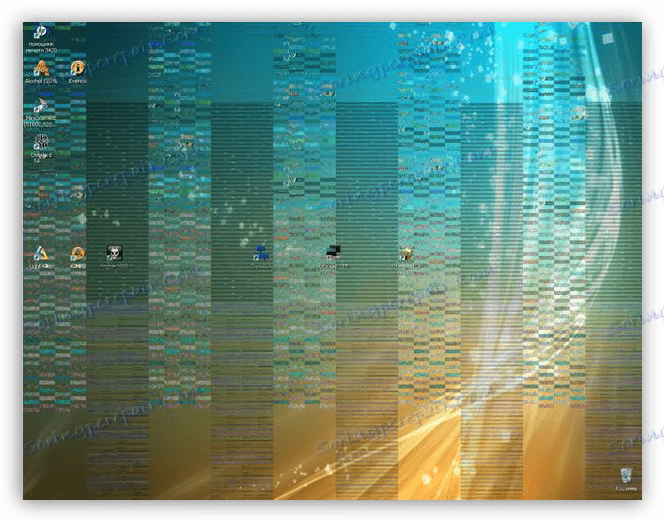
Якщо «артефактів» не спостерігається, то це не означає, що дана проблема обійшла Вас стороною. При значних апаратних неполадки Windows може автоматично переключитися на стандартний VGA драйвер вбудованої в материнську плату або процесор графіки.
Рішення наступне: необхідно провести діагностику карти в сервісному центрі. У разі підтвердження несправності, потрібно визначитися з тим, в яку суму обійдеться ремонт. Можливо, «шкурка вичинки не варта» і простіше придбати новий прискорювач.
Спосіб простіше - вставити пристрій в інший комп'ютер і поспостерігати за його роботою. Помилка повторюється? Тоді - в сервіс.
помилки драйверів
Драйвер - це мікропрограма, яка допомагає пристроям взаємодіяти між собою і з операційною системою. Нескладно здогадатися, що помилки, що виникають в драйверах, можуть порушити роботу встановленого обладнання.
Помилка 43 говорить про досить серйозні неприємності з драйвером. Це можуть бути як пошкодження файлів програми, так і конфлікти з іншим ПО. Не зайвою буде спроба переустановлення програми. Як це зробити, читайте в цієї статті .
- Несумісність стандартного драйвера Windows (або Intel HD Graphics) зі встановленою програмою від виробника відеокарти. Це сама «легка» форма хвороби.
- Йдемо в Панель управління і шукаємо «Диспетчер пристроїв». Для зручності пошуку виставляємо параметр відображення «Дрібні значки».
![Аплет панелі керування Диспетчер пристроїв в Windows для вирішення помилки відекарти з кодом 43]()
- Знаходимо гілку, яка містить відеоадаптери, і розкриваємо її. Тут ми бачимо нашу карту і Стандартний VGA графічний адаптер. У деяких випадках це може бути Intel HD Graphics Family.
![Гілка містить відео адаптери в диспетчері пристроїв Windows]()
- Кількома двічі по стандартному адаптера, відкриваючи вікно властивостей обладнання. Далі переходимо на вкладку «Драйвер» і натискаємо кнопку «Оновити».
![Вкладка Драйвер у вікні властивостей обладнання Диспетчера пристроїв Windows]()
- У наступному вікні потрібно вибрати спосіб пошуку. У нашому випадку підійде «Автоматичний пошук оновлених драйверів».
![Вибір способу пошуку відповідних драйверів для графічного адаптера в диспетчері пристроїв Windows]()
Після недовго очікування ми можемо отримати два результати: установка знайденого драйвера, або повідомлення про те, що відповідне ПО вже встановлено.
![Найбільш підходяще програмне забезпечення для графічного адаптера вже встановлено в диспетчері пристроїв Windows]()
У першому випадку перезавантажуємо комп'ютер і перевіряємо працездатність карти. У другому - вдаємося до інших методів реанімації.
- Йдемо в Панель управління і шукаємо «Диспетчер пристроїв». Для зручності пошуку виставляємо параметр відображення «Дрібні значки».
- Пошкодження файлів драйвера. В цьому випадку необхідно замінити «погані файли» на робочі. Зробити це можна (спробувати) банальної установкою нового дистрибутива з програмою поверх старого. Правда, в більшості випадків це не допоможе вирішити проблему. Найчастіше файли драйверів паралельно використовуються і іншим обладнанням або програмами, що не дає можливості їх перезаписати.
У цій ситуації може знадобитися повне видалення ПО за допомогою спеціалізованих утиліт, однією з яких є Display Driver Uninstaller.
Детальніше: Варіанти вирішення проблем при установці драйвера nVidia
Після повного видалення і перезавантаження встановлюємо новий драйвер і, якщо пощастить, вітаємо робочу відеокарту.
Окремий випадок з ноутбуком
Деяких користувачів може не влаштовувати версія операційної системи, встановленої на купленому ноутбуці. Наприклад, варто «десятка», а ми хочемо «сімку».
Як відомо, в ноута можуть бути встановлені два види відеокарт: вбудована і дискретна, тобто, підключена до відповідного слот. Так ось, при установці нової операційної системи потрібно буде в обов'язковому порядку встановити всі необхідні драйвера. Через недосвідченість встановлює може виникнути плутанина, в результаті чого не буде встановлено загальне програмне забезпечення для дискретних відеоадаптерів (не для конкретної моделі).
У цьому випадку Windows визначить BIOS пристрою, але не зможе з ним взаємодіяти. Рішення просте: будьте уважнішими при перевстановлення системи.
Як шукати і встановлювати драйвера на ноутбуки, можете прочитати в цьому розділі нашого сайту .
радикальні заходи
Крайнім засобом у вирішенні проблем з відеокартою є повна перевстановлення Windows. Але вдаватися до неї потрібно в останню чергу, оскільки, як ми вже говорили раніше, прискорювач міг просто вийти з ладу. Визначити це можуть тільки в сервісному центрі, тому спочатку переконайтеся в справності пристрою, а вже потім «вбивайте» систему.
Детальніше:
Покрокове керівництво по установці Windows7 з флешки
Установка операційної системи Windows 8
Інструкція по установці Windows XP з флешки
Помилка з кодом 43 - одна з найбільш серйозних проблем при роботі пристроїв, і в більшості випадків, якщо не допомагають «софтові» способи вирішення, Вашої відеокарти чекає подорож на звалище. Ремонт таких адаптерів або обходиться дорожче самого обладнання, або відновлює працездатність на 1 - 2 місяці.